










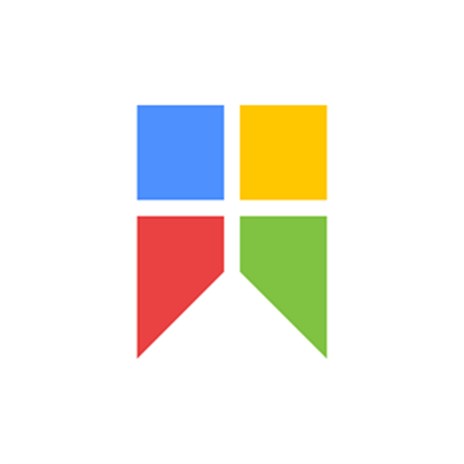
以前还在用聊天框截图,直到实习的时候看到同事用Snipaste截图无比丝滑,于是我也用上了这个软件,结果一用就离不开了,真的好用到飞起!
如果你还在为图片不固定,文件太多无法一起显示在屏幕上而浪费时间来回切换屏幕,那就赶快试试截图软件Snipaste,工作效率高人一等不再浪费时间切屏。
相信你会来感谢我的。
你可以在本站下载,也可以选择进入Snipaste官网下载(根据自己电脑系统选择版本,目前大多数电脑都是Windows 64位),下载安装完成后,最好设置个开机自启,这样就能确保随时随地可以调用它了。
如果没有设置开机自启,那就要去它的安装目录双击运行它,运行后它不会有任何弹窗,只需要按一下键盘上的F1键,便可轻松截屏,并且可进行标记。
Snipaste截图软件的特点:
- 自动检测界面边界:除了传统的手动框选,还能自动检测界面边界,跟随鼠标选择最佳的矩形范围。轻松获取标准截图!(强迫症简直太爱!)
- 贴图悬浮置顶:把截图贴在桌面上置顶显示,有效扩充屏幕空间,再也不用来回切换页面了!!也可以当作桌面便利贴来用,实时提醒自己今日to do~(双击贴图消失,不占用电脑空间)
- 图片编辑功能:图片编辑功能强大!文字批注、划线标记都非常方便,还支持荧光笔、马赛克、区域模糊等。鼠标滚轮方便调节标记粗细,能满足各种批注需要~
- 透明贴图:提词神器,网课/面试/汇报…秒变线上发言神器!截取手稿设为半透明贴图,轻松get提词板,再也不怕紧张忘词了!
- 提取颜色参数:设计师会爱的像素取色功能,实时显示色彩信息,支持RGB/HEX/HSL等格式。快捷键生成色卡贴图,作图画圈、PPT配色超方便!!
- 自定义快捷键:支持修改各项快捷键,根据你的习惯让操作更加顺手~
现在,只要说到截图软件,就永远绕不开Snipaste,不少公司的OA系统都直接集成了这个工具。在远程工作或线上会议中,可以利用Snipaste截图和贴图功能,便于展示和讨论工作内容。在学习过程中,可以随时截图保存重要内容,并利用贴图功能进行整理和复习。在项目管理中,截图记录进度和问题,贴图进行对比分析,提高工作效率。
![Snipaste的使用截图[1]](https://i.v2ex.co/N3QEb3VA.png)